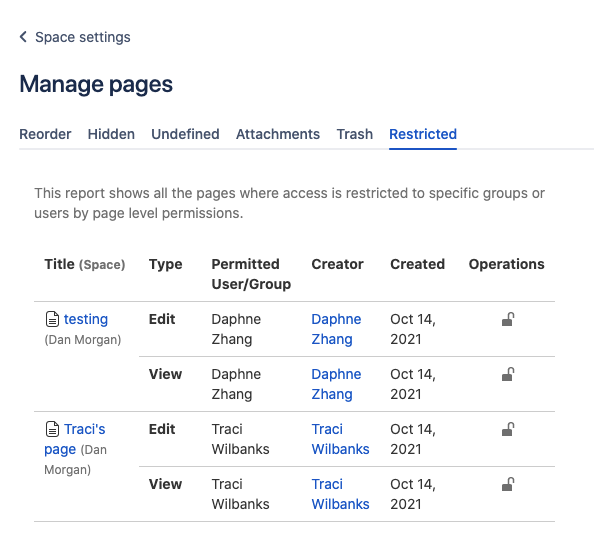ページ制限の追加または削除
共有スペースでも、共有する準備ができていないページやブログがあることがあります。あるいは、数人にしか見せたくない機密のコンテンツがある場合もあります。Confluence では、ページ レベルで表示および編集制限を設定し、コンテンツを必要に応じてオープンまたはクローズにすることができます。
Free プランでは権限や制限をカスタマイズできません。
権限の組み合わせについて
すべての組織には異なるニーズがあるため、Confluence ではサイト、スペース、およびページ レベルでニーズに合わせて権限をカスタマイズできます。
ここでは、それぞれの簡単な概要を説明します。
- デフォルトでオープン: Confluence はデフォルトでオープンであり、自身で追加した場合を除いて制限はありません。
- グローバル: サイト管理者がこれを設定します。グローバル権限は、サイト全体でユーザーが実施できることを選択しますが、スペースを作成できるかどうかなど、サイト レベルのアクションのみを扱います。
- スペース: スペース管理者によって設定されます。これによって、各ユーザーが対象のスペースでできることが決定されます。
- ページ: ページ制限を編集するスペース レベルの権限を持つユーザーであれば、ページへのアクセスを変更できます。
スペース権限はスペース レベルで付与されて、ページ制限がスペース権限を制限するように設計されています。
ページ制限がないにも関わらずページを閲覧または編集できない場合は、必要なスペース権限がないことが原因の可能性があります。
ページを閲覧または編集できるユーザーを変更する
Confluence はデフォルトでオープンな権限エコシステムを提供しています。つまり、(既定の設定を変更していない場合は) ページを公開するたびに Confluence で最大数の閲覧者がそのページにアクセスできるようになります。この設定はページの [制限] ウィンドウで変更できます。このウィンドウを開くには、ページ上部にある南京錠アイコン () をクリックします。
スペースの [概要] ページには、ロック アイコンが表示されません。[概要] ページの [制限] ウィンドウにアクセスするには、[その他のアクション] メニュー (•••) > [制限] の順に選択します。
必ず [適用] を選択してください
[制限] ウィンドウの設定を変更したときには必ず [適用] を選択します。選択しない場合、変更が保存されません。
ページ アクセス設定を解釈する
ページ制限には、主に 3 つの設定があります。
- "全員が閲覧編集可能"
- "全員が閲覧可能、一部のみ編集可能"
- "特定のユーザーのみ閲覧編集可能"
「全員が閲覧編集可能」の設定
これはデフォルトの制限設定です。つまり、ページには制限がなく、Confluence 上の全員がコンテンツを閲覧して編集できる状態です。
誰もが自分のページを閲覧できる一方で一部のユーザーのみが編集できるようにするには、ページの設定を "全員が閲覧可能、一部のみ編集可能" に変更します。
特定のユーザーのみがページを閲覧できるようにするには、ページの設定を "特定のユーザーのみ閲覧編集可能" に変更して閲覧できるユーザーを手動で追加します。
ページには制限が継承されますか?
閲覧制限は親ページから子ページに継承されるため、ここで用いられる「全員」という言葉はわかりにくいと感じられるかもしれません。あるページの親ページに閲覧者に関する制限がある場合に当該ページはその制限を継承するので、子ページにおける「全員」とは「親ページで閲覧を制限されていないユーザー全員」という意味になります。
ページがその親ページから制限を継承しているかどうかを確認するには「継承された表示制限があります」というコンテンツをご確認ください。このコンテンツは [制限] ウィンドウのドロップダウン メニューの下とユーザー名の検索バーの上にあります。継承された表示制限がない場合、そこにコンテンツは表示されません。
同じ概念が、スペース レベルの制限にも適用されます。組織の全員が Confluence を使用しているものの、自分のチームが使用するスペースはチームのメンバーのみが閲覧できるように制限されているとします。このシナリオでは、自分のページはそのスペース制限を継承します。そのページの "全員が閲覧編集可能" の設定は、実際は "スペース アクセス権限を持つチームの全員が閲覧編集可能" という意味になります。
「全員が閲覧可能、一部のみ編集可能」の設定
"全員が閲覧可能、一部のユーザーが編集可能" を選択することで、全員がページを閲覧できるようにしつつ、自分以外のすべてのユーザーがこのページを編集できないようにすることができます。これは、ページを編集できるユーザーを制限する簡単な方法です。
ここから、ページの編集を許可する特定のユーザーを追加できます。
特定のユーザーに編集権限を割り当てるには、次の手順に従います。
- 検索バーにユーザーの名前かグループを入力します。(複数のユーザーやグループを検索バーに追加できます。)
- このシナリオではすでに全員がページを閲覧できるため、編集可能の権限を割り当てられるのは特定のユーザーに限られます。
- [追加] を選択して、ユーザーをリストに追加します。
- [適用] を選択して、変更を保存します。
ユーザーまたはグループを削除するには、名前の横にある [削除] リンクを選択します。
特定のユーザーのみがページを閲覧できるようにするには、ページの設定を "特定のユーザーのみ閲覧編集可能" に変更して、閲覧または編集できるユーザーを手動で追加します。
編集制限はページ間では継承されません。
表示制限と異なり、親ページの編集を制限されている人がいる場合でも、特定の子ページの編集を制限されていない限り、子ページは編集できます。
ただし、スペース レベルで編集を制限している場合、そのスペース内のすべてのページは編集を制限されます。
「特定のユーザーのみが閲覧編集可能」の設定
これは、ページを非公開にしたり、スペースへのアクセス権を持つユーザーのサブセットに制限したりする場合に必要な設定です。[特定のユーザーのみが閲覧/編集可能] を選択すると、ページはロックされて自分だけが閲覧して編集できるようになります。
ここから、ページの閲覧または編集を許可する特定のユーザーを追加できます。
特定のユーザーに閲覧権限または編集権限を割り当てるには、次の手順に従います。
- 検索バーにユーザーの名前かグループを入力します。(複数のユーザーやグループを検索バーに追加できます。)
- [編集可能] または [閲覧可能] を選択します。
- [追加] を選択して、選択したビューまたは編集権限でリストに追加します。
- [適用] を選択して、変更を保存します。
ユーザーまたはグループを削除するには、名前の横にある [削除] リンクをクリックするだけです。
その他の注意事項
- Confluence グループ
個人に制限を適用するのではなく Confluence グループを使用することで、個々のユーザーの名前を入力する手間を省けます。グループを作成して編集する方法についてご確認ください。 - 追加式の権限
Confluence 権限は追加式です。つまり、あるユーザーが 2 つの Confluence グループに属していて、1 つのグループにはページを閲覧する権限があり、もう 1 つのグループには権限がない場合、そのユーザーは引き続きページを閲覧できるようになります。これは、所属するグループの少なくとも 1 つがページを閲覧する権限を持っているためです。 - 制限モデル
Confluence の権限モデルは、コンテナーの設定のみに基いて、コンテンツをさらに制限できるように設定されています。ページは、コンテナーを超えるアクセス権を持てません。これによって、アクセスの上限が生じます。特定の権限 (閲覧、編集、コメントなど) の上限は、制限が適用される場所に応じて、サイト、スペース、または親ページのいずれかになります。 - 匿名アクセス
特定のスペース (またはサイト全体) を公開状態にできます。これは、インターネット上の誰もがコンテンツにアクセスできることを意味しています。 - ユーザーへのメンション
ユーザーがページへのアクセス権を持たない場合は、@ メンションされても通知は受信しません。
ページ アクセスのトラブルシューティング
権限を調査する
ユーザーがページの閲覧、編集、コメントを行う権限を持っているかどうか不明な場合は、Confluence の権限の調査機能を使用できます。権限の調査は Confluence の Premium プランでのみ利用できます。
管理キー
管理者として、自身が閲覧権限を与えられていないコンテンツを表示する必要がある場合があります。非アクティブなユーザーによって作成された制限付きページまたはスペースのロック解除や、コンテンツへのアクセスの問題を診断する必要がある場合などです。管理者キーを使用すると、サイト管理者はこれらのニーズを解決するために制限付きコンテンツにアクセスできます。
また、管理者キーは Confluence の Premium プランでのみ利用できます。
鍵アイコンの意味について
ページ上部に、ページの制限を示す南京錠のアイコンが表示されます。このアイコンは、主に [制限] ウィンドウへのアクセスに利用されますが、ページを閲覧できるユーザーについて簡単に確認できる手がかりとしても使用できます。
鍵のアイコンでは、ページを編集できるユーザーに関する情報は表示されず、ページを閲覧できるユーザーのみの情報が表示されます。
| スペース内の全員がこのページを閲覧できます。 | |
| このページは全員が閲覧できるように設定されていますが、いずれかの親ページから継承した閲覧制限を持っています。制限された親ページで閲覧アクセス権を持つユーザーのみが、このページを閲覧できます。 | |
| 特定のユーザーのみがこのページを閲覧できます。 |
制限の仕組み
ページに閲覧制限がある場合は、ページ ツリーやマクロのいずれにおいても、閲覧権限のないユーザーには表示されません。誰かがページへのリンクを意図的に提供した場合を除いて、ユーザーは制限つきページの存在を把握しません。
例外
- 誰かが制限されたページへのリンクを共有した場合、または閲覧できる別のページでそのページへのリンクを提供した場合、そのリンクは URL の一部としてページのタイトルを含みます。ただし、作成したユーザー、権限を持つユーザー、更新日時など、ページに関するその他のすべての情報が開示されることはありません。
- スペース管理者は、スペース内にある任意のコンテンツの制限を表示して変更できます。
- サイト管理者はサイト内の任意のコンテンツの制限を表示および変更できます。
権限のリクエストと付与
権限のリクエスト
権限を持たないページを表示または編集しようとすると、権限をリクエストするためのモーダルが表示されます。アクセス権をリクエストした後で権限が付与されると、通知を受け取ります。
権限の付与
制限されたページの閲覧または編集権限がリクエストされると、権限を付与する立場のユーザーに依頼メールが送信されます。最初に選ばれるのはページの作成者です。ページの作成者が権限を付与できない場合は (作成者のアカウントが無効化されている場合や、ページへのアクセス権が取り消されている場合)、ページを最後に更新したユーザーにメールが送信されます。ページの作成者や編集者が誰も権限を付与できない場合は、スペース管理者にメールが送信されます。
アクセス権のリクエストを受信した場合は、権限を付与、拒否、またはメールを無視するかのいずれかを選択できます。そのユーザーからの再リクエストを受信する可能性もありますが、権限を付与しない場合は応答不要です。
スペース管理者の場合
制限ページへのアクセスを回復する
スペース管理者は自分のスペース内で閲覧権限のないページのコンテンツを閲覧できませんが、それらのページが存在することを確認できます。また、すべての閲覧制限を解除することで、このページのコンテンツに対するアクセスを回復できます。
スペース内のすべての制限ページを表示するには、次の手順に従います。
適切なスペースで [スペース設定] を選択します。
[ページを管理] カードで [制限付き] を選択します。
制限ページへのアクセスを回復するには、次の手順に従います。
- スペース内の制限ページのリストに移動します。
- ページを探します (ここでは Cmd+F や Ctrl+F が便利です)。
- [操作] 列で、削除する制限のロック アイコンを選択します。